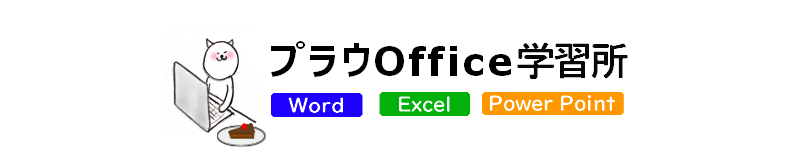Introduction

なんか面接で「パワーポイント使えますか?」とか言われたにゃん

使ったことはあるけど・・・

どうしたにゃ?

何者にゃ!

「パワポにゃん」にゃ

………だれ?…

仕事でよく使う機能だけ覚えておけばいいにゃ

仕事でよく使う?

仕事によって使う機能は違うにゃ。だからどこでも使いそうな機能だけ覚えるにゃ!

なるほどにゃ!ちょっとやる気になったにゃ!

「パワーポイントが使えますか?」と聞かれた場合困りませんか。
パワーポイントは、ワードやエクセルと比べると機能の数はとても少ないソフトウェアです。
その機能のなかで、どの程度を覚えておけばよいのでしょうか。
ということで、まとめてみました。
パワーポイントでできること
覚えるべきことを知る前に、パワーポイントがどのようなソフトウェアかを知っておいた方がよいでしょう。
パワーポイントというソフトは何に使用するのでしょうか。

パワーポイントで何ができるのにゃ?
- プレゼンテーション用の資料作成
- 印刷配布物の作成
- 設計資料、指示書など
仕事で必要になりそうなのは、これぐらいでしょうか。ただ、無理やり3つ書いたようなもので、実際は1番のプレゼン資料作成で使用するのがほとんどだと思います。

プレゼンって何かカッコいいにゃー
パワーポイントで、初心者が最初に覚えて欲しい機能
では、仕事において、これだけはマスターしておいた方がよいと思われる機能を書いておきます。
パワーポイントで、これだけは覚えておこうリスト
※ボタンを押すだけの単純な機能は黒字、手順が少し多いものは青字、理解するのに時間がかかりそうな機能は赤字にしてみました。
- 元に戻す、やり直しボタン
- スライドレイアウトの変更
- デザインの設定
- 書式設定(文字のサイズ、色、種類、太字、斜体、下線など)
- コピー貼り付け
- 書式のコピー貼り付け
- インデント(レベルの上げ下げ)
- 箇条書きと段落番号機能
- ワードアート
- SmartArt
- 図形の活用
- 画像の調整(トリミングや色の調整など)
- テキストボックスの活用
- 表作成
- グラフ作成
- 各種マスターの活用
- アニメーション設定
- 動作設定ボタンの活用
- 印刷設定
どうでしょうか。多いでしょうか。あえて多くしたのです。理由は、求人の募集欄に「パワーポイントが使えること」と書いてある場合は、ある程度使用経験があることを想定していると考えられるからです。
求人の募集で「ワードとエクセルの基本操作ができる方」というのはよくみかけます。そこにパワーポイントが加わることは実はそれほど多くありません。
わざわざパワーポイントを加えるということは、日常的に業務で使用している可能性があります。そう仮定すると就職で「ある程度使えます」と言うためには、機能的な部分は、ほぼ網羅しておくべきだと思われるのです。

機能が少ないと言っていたのに多いにゃー
特に初心者がこれだけはマスターしておきたい機能
前のリストの中から、パワーポイントにおいて特に大切だと思う機能をあげてみます。
インデント(レベルの上げ下げ)
パワーポイントにおいての[インデントを増やす][インデントを減らす]ボタンはとても大切です。このボタンを押すと、文章のレベル上げレベル下げという機能が働きます。
簡単な説明ならば、文章を箇条書きで打ち込んで、適切にレベル下げをすれば見やすいスライドが完成してしまいます。

図形の活用
プレゼンの資料作成において大切なのは視覚的に分かり易くすることです。そこで大活躍するのが図形です。円や四角や三角、それらを組み合わせたり矢印を使用したり。
図形を上手に使えるかで、資料作成の分かり易さが変わることも多くあります。
図形に関しては、ワード、エクセル、パワーポイント全て同です。他で覚えていたらそれでよいのですが、パワーポイントで使用する場合は図形操作の細かいとろまで覚えておきたいところです。
グラフ作成
グラフの作り方はエクセルとほぼ同じす。エクセルでグラフをマスターしている方は、新しく覚えることはほとんどありません。
しかし、エクセルでグラフを作ったことが無い方は、学習するのに時間がかかると思います。いっその事、エクセルでグラフ作成を学習した方がよいでしょう。基本的な作成方法は同じです。
スライド資料でグラフを挿入すると見栄えも上がりますし、相手に情報を伝えやすくなるのでお勧めです。
印刷設定
パワーポイントには様々な印刷設定が用意してあります。状況に応じて適切な設定をしたいところです。
パワーポイントのおすすめ印刷設定をご覧ください。

地味だけど便利な機能があるみたいだにゃ
忘れちゃいけないプレゼン資料作成のポイント
プレゼン資料の作り方にはコツがあります。
文字の量や、可読性、伝える相手に合わせた資料を用意するなど・・・。
パワーポイントの資料作成で大切なのは、機能的な部分よりも内容です。資料作成の手順をしっかり理解し、見せる相手に合わせた客観性を持って作っているか。これが大事です。
プレゼンテーションの手順に関しては、以下で説明しています。
- プレゼンテーションに関して ①|プレゼンテーションの基本と、その手順
- プレゼンテーションに関して ②|プレゼンテーションで使用するスライド作成のポイント
- プレゼンテーションに関して ③|プレゼンテーションの本番前の準備と本番でのポイント
色やデザインのセンスはありますか?
これは難しい問題ですね。
同じ説明スライドを10人で自由に作成したとします。全く同じ資料を使って作ったとしても、10人全て違うスライドになるでしょう。
色合いも違えば文字の種類や大きさ、様々な違いが出てくると思います。
そして、見やすいもの見づらいもの・・・。言葉を変えて言うと、センスのあるスライドと無いスライド・・・。
色やデザインの勉強をするのも一つですが、なかなかそこまで時間を割けません。自信のない方は、最初は「このデザインは恰好いいなー」「これは見やすい!」と思った上手な方のスライドを手本にして作成するのがおすすめです。
最初は「人のデザインをマネする」ぐらいの気持ちで作成しましょう。

ネットに参考になるスライドがいっぱいあるにゃ。うまく活用すべきにゃ
まとめ
いかがでしたか?
リストだけ見ると嫌になるほど多いかもしれません。
しかし、パワーポイントは相手に見せるものを作成するソフトウェア。触っていて楽しいソフトのひとつだと思います。楽しみながら学習したいですね。
これらを学習するにはどうすればよいのでしょうか?
参考書を買ったりネットで調べてみたり。
時間があれば、パソコンを学習する方法に関してをご覧ください。
そして、ある程度学習が終わったらこのページをもう一度ご覧ください。
リストにあるすべての機能が頭に浮かぶようであれば「パワーポイントの基本は大丈夫です」と言っていいレベルに達していると思いますよ。

うーーーん、できるかにゃー

とりあえず初心者向けの参考書でも買ってみたら?

そうするかにゃ

あ、ここのページで全部解説しないのかにゃ?

目次を見てごらん

見てみるにゃ!